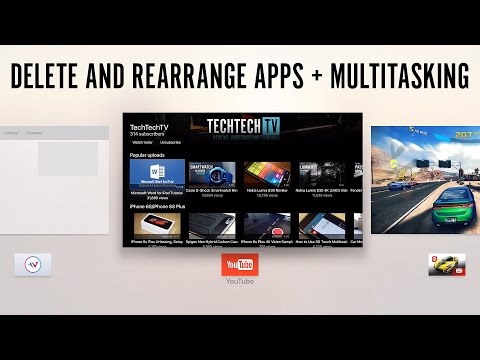नोट: हमने इस सुविधा को दर्शाने के लिए वर्ड 2016 का उपयोग किया था, लेकिन यह प्रक्रिया वर्ड 2013 में भी काम करेगी।
बुलेट सूची को हाइलाइट करें जिसके लिए आप गोलियों को चित्रों में बदलना चाहते हैं। "होम" टैब के "अनुच्छेद" खंड में "बुलेट" बटन पर नीचे तीर पर क्लिक करें और ड्रॉप-डाउन मेनू से "नई बुलेट परिभाषित करें" का चयन करें।